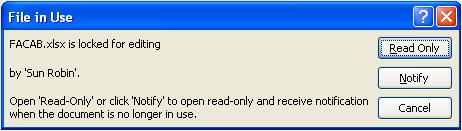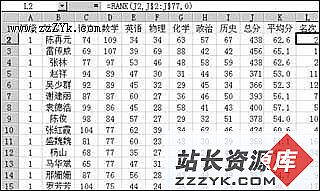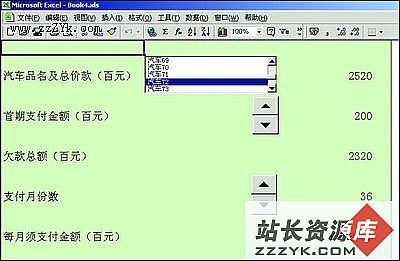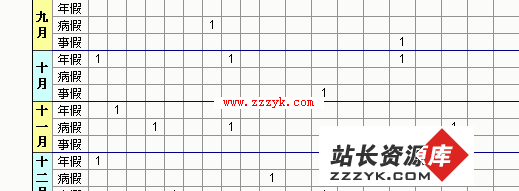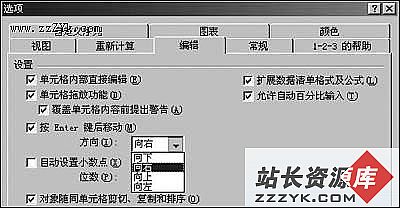在Excel表格中添加斜线表头的方法
在 Excel 中绘制斜线表头
假如我们使用 Excel 绘制斜线表头,可以参考下面的方法进行操作:
1. 我们先选择要绘制的表头斜线单元格,然后在鼠标右键里选择“设置单元格格式”
2. 点击“边框”---“外边框”,接着点击从左上角至右下角的对角线按钮。
3. 选中确定按钮,现在这个窗口就可以随意修改线条的样式和颜色了。
巧用Excel 中绘图工具绘制斜线表头
1. 我们首先选中“斜线表头的单元格”,点击鼠标的右键,选中“设置单元格格式”。
2. 依次点击“边框”--“外边框”--确定;
3. 点击“插入”接着是插图中选择你想要的形状。

4. 选择直线,在要绘制斜线表头的单元格中,将鼠标放在左上角,拖动鼠标,将直线右下角放置在所需位置。
5. 然后我们重复上一步,就可随意以添加多条斜线了。
总结,当我们添加文本框并将文本框的外边框线条颜色设置为无线条颜色,您可以在需要的位置输入标题。
( 在Word表格中如何绘制斜线表头 http://www.zzzyk.com/html/743_5346.html )